3dmax视图操作指的是四个视图中的一些操作。可以看到视图中的画面,上半部分颜色比较深,下半部分颜色比较浅。如果你想要看得更舒服一些,可以点击视口左上角的“真实+边面”,选择视口背景,单击纯色就可以切换,视口的背景就变成一个很干净的纯色。
在创建模型的时候,我们看见表面有一些物体被遮挡,我们点击视口左上角的“真实+边面”,选择照明和阴影,选择取消勾选阴影和环境光阻挡。此时模型的周围就没有阴影效果了。
单击界面右下方的按钮进行视口的切换。单个视图和四个视图的切换。按鼠标中轮可以激活相应的视图。
最常用的透视图,我们可以按住鼠标中轮和Alt键拖动鼠标可以产生一个旋转的效果。需要注意的是,当前是旋转视图而不是旋转模型。
只滚动鼠标中轮会出现一个推拉的效果。按住Alt键+Ctrl键,并且按下鼠标中轮拖动,也可以出现一个推拉效果。
按下鼠标中轮并拖动会出现一个平移的效果
在进行操作的时候,比如说,我们不小心将顶视图中按了Alt加鼠标中轮,视图被更改成正交视图了。我们可以按快捷键T键切换回来,也可以单击正交的位置,选择顶也可以切换回来。
分别记住这几个视图的快捷键,顶视图:T;前视图:F;左视图:L;透视图:P。还可以使用F3或者是F4进行打开实体或者是线框以及实体加线框的显示方式。
在建模时,建议大家打开实体加线框的显示方式,这样看起来舒服一些。如果我们执行F3和F4没有任何反应的话,应用的电脑为笔记本电脑。我们可以按住F+N键再执行F3和F4。
扮家家云渲染现已免费提供
企业版使用 · 提供定制使用优惠
入驻企业工作室可以扫码添加萱妹子
(微信号:bjjyxrxxm)
备注:企业入驻
专人1V1定制企业专属渲染优惠
提供最优渲染解决方案
#特定渲染需求,可提供大额免费渲染通道#
*关注【扮家家云渲染】公众号
了解更多干货技巧、福利活动
“扮家家云渲染官方客户端下载地址”
http://yun.banjiajia.com/downloads
内容来源网络,版权归原作者所有;本资料仅供学习研究之用,
若此图库侵犯到您的权益,请与我们联系删除;


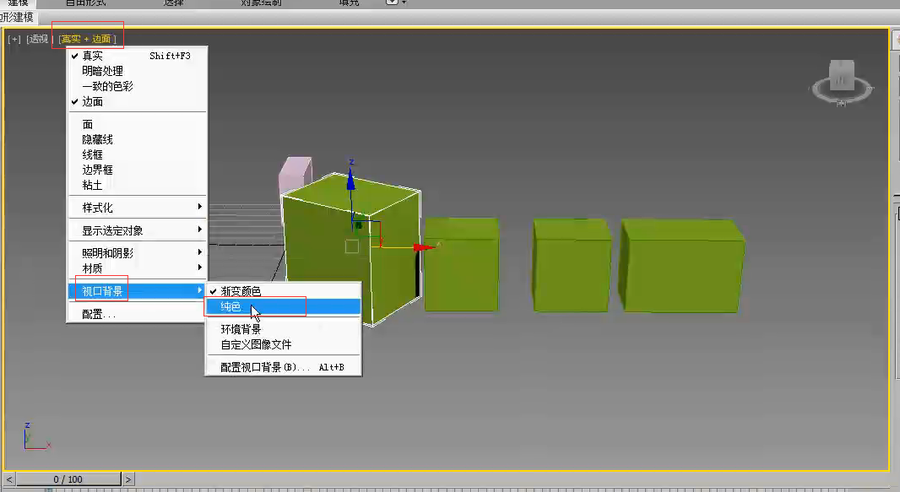
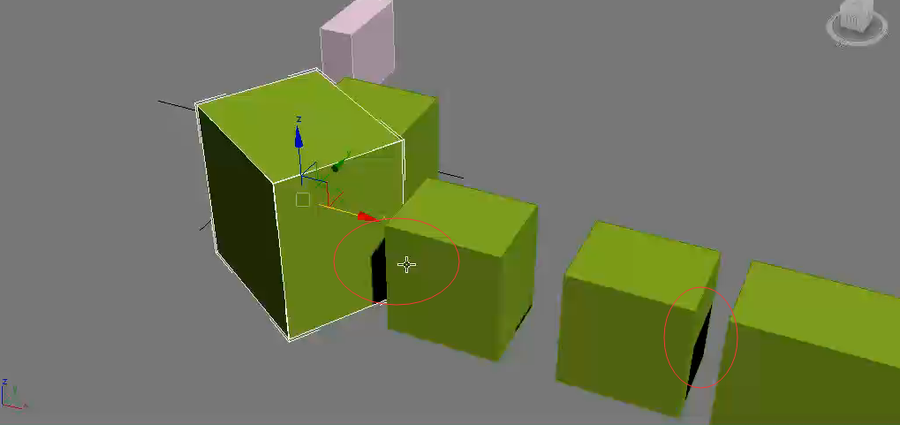
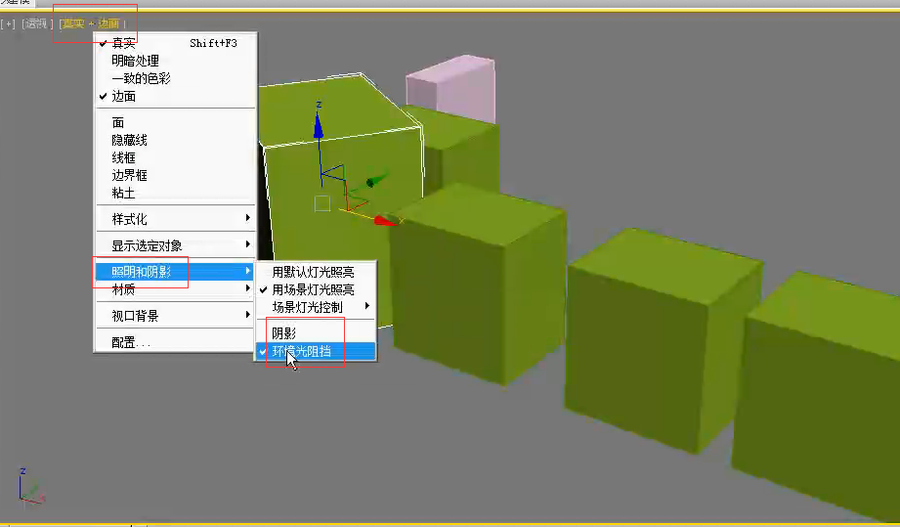
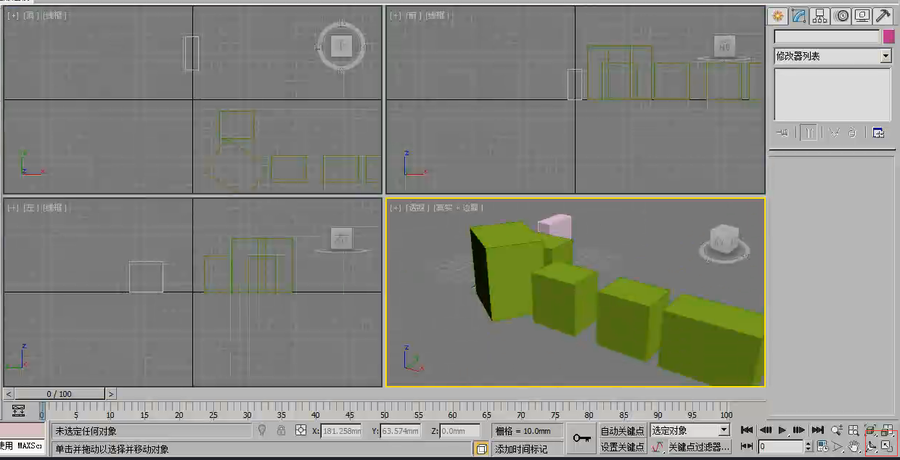
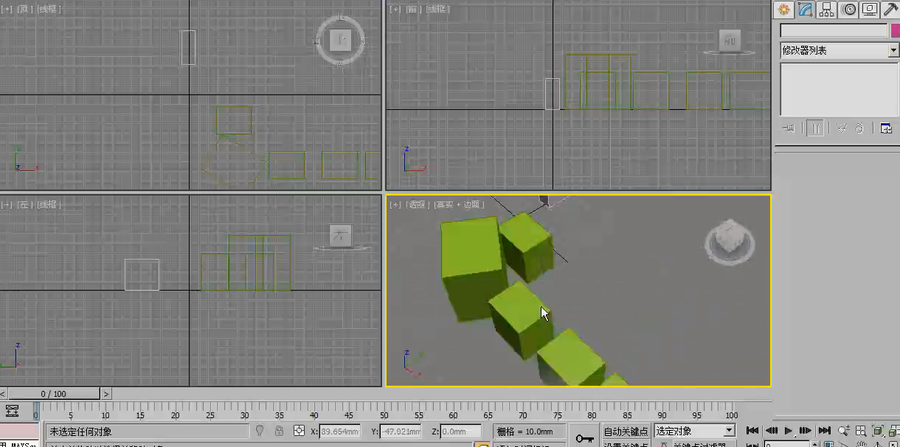
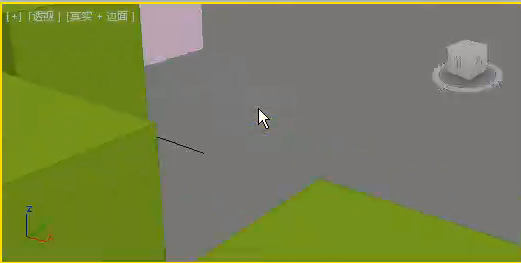
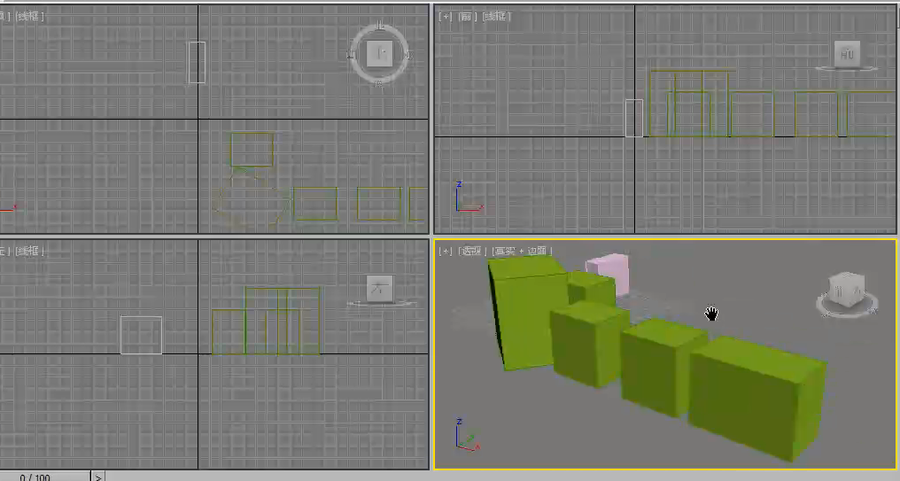
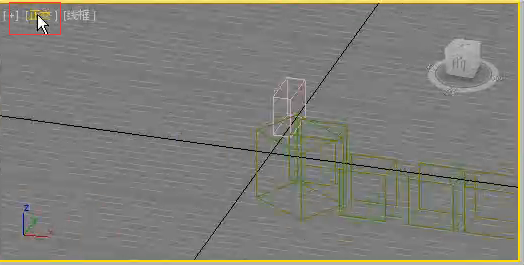
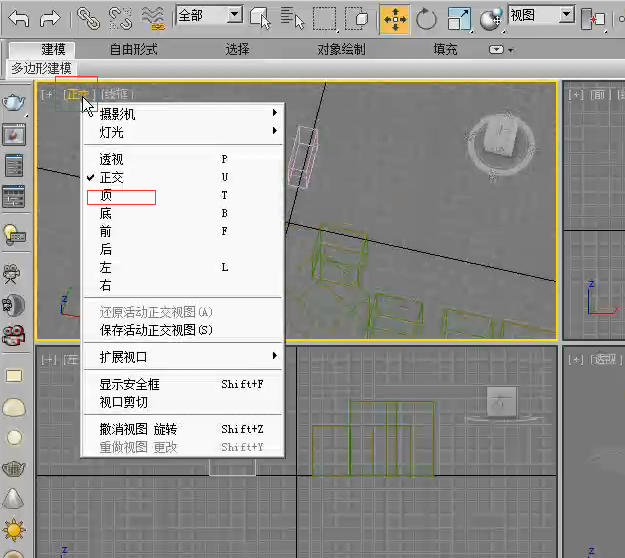
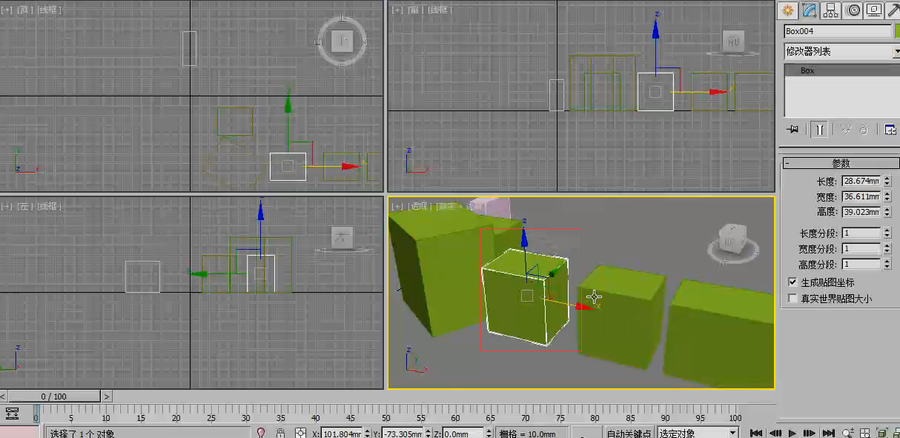













评论(0)